Amazon — популярная онлайн платформа для покупок с широким спектром товаров и услуг, к которым вы можете получить доступ. Например, Амазон Прайм Видео включают новейшие видео на рынке, и любой, у кого есть устройство Amazon, включая подростков, может получить к ним доступ. Эта платформа может помощь родителям предотвратить доступ подростков к нежелательному контенту, совершению несанкционированных покупок или проведению слишком большого количества времени онлайн . Amazon также предлагает родителям различные средства родительского контроля, которые можно использовать для управления деятельностью детей онлайн . Родительский контроль Амазон — это встроенные функции устройств Amazon. Родители могут активировать его, чтобы помощь и ограничивать доступ детей к откровенному контенту на устройствах Amazon, таких как Fire TV, планшет Fire и Разжечь электронные книги.
Для достижения этой цели родительский контроль Amazon имеет множество функций, включая, помимо прочего, следующие. Настройка индивидуальных профилей детей. Профиль позволяет родителям устанавливать ограничения по времени, доступность определенных программ и приложений, а также настраивать механизмы фильтрации контента. Кроме того, эта функция позволяет установить PIN-код. Это помощь обойти любую попытку ребенка внести рейтинг изменения в настройку. Следовательно, разрешение на доступ к неприемлемому контенту зависит от их возраста.
Что такое родительский контроль Amazon?
Родительский контроль Amazon — это набор передовых инструментов, созданных Амазонка семья. Родители помощь им управлять деятельностью, безопасностью и благополучием своих детей онлайн . Учитывая нынешний прогресс в технологиях, родителям неизбежно приходится рассматривать способы и рейтинг противодействия потенциальным рискам, связанным с деятельностью онлайн , в том числе на Amazon. Например, Амазон родительский контроль помощь не позволяет ребенку делиться своим местоположение посредством онлайн покупок, просмотра откровенных видео и музыки на Amazon Prime или даже покупки книг, содержащих забавные сюжеты и культы.
Родительский контроль Amazon предлагает родителям широкий спектр настройки , позволяющих обеспечить полный контроль над своими подростками на устройствах Amazon. Это может включать участие в рискованных действиях и поведении онлайн , а также совершение несанкционированных покупок. Эти инструменты могут работать на различных устройствах Amazon, таких как Fire TV, планшеты Fire и электронные книги Kindle.
Какие функции предлагает родительский контроль Amazon?
Как упоминалось ранее, родительский контроль Amazon предлагает множество функций мониторинга, которые помощь вам полностью контролировать действия вашего ребенка онлайн . Ключевые особенности включают, помимо прочего:
Контентные фильтры
Родительский контроль Amazon включает в себя механизм, позволяющий родителям создавать фильтры контента для блокировки доступа к нежелательному контенту, например откровенным видео на Amazon Prime Videos, музыке, телешоу и фильмам.
Ограничения несанкционированной покупки на Amazon
Эта функция позволяет вашим детям совершать покупки только после разрешения родителей. Например, вы можете ограничить тип предметов, к которым может получить доступ ваш ребенок. И если они соответствуют вашим предпочтениям, вы можете приказать им продолжить и разместить заказ.
Сроки
Эта функция позволяет вам установить максимальное время, которое ваш ребенок может проводить онлайн , когда у него есть доступ к своему устройству Amazon. Проще говоря, вы не хотите, чтобы они проводили время за экраном, особенно когда они могут заниматься другими важными задачами.
Родительский контроль на Amazon Fire TV
Эта функция позволяет вам настроить на устройстве Fire TV элементы управления, которые блокируют доступ к каналам или приложениям с непристойным содержанием.
Разжечь свободное время
Это специальный выделенный режим на Амазонка Kindle устройства, которые создают удобную для детей среду, оснащены полным родительским контролем и доступом к подходящим для детей видео, книгам и играм.
Родительский контроль Алекса
Вы имеете полный контроль над действиями вашего ребенка с помощью виртуального помощника Amazon Alexa, например, устанавливаете ограничения на видео, музыкальный контент и отключаете голосовые покупки.
Как работает родительский контроль Amazon?
Родительский контроль Amazon использует искусственный интеллект и передовые машинные алгоритмы для обнаружения и пометки нежелательного контента, который может быть опасен для вашего ребенка. Эти инструменты позволяют родителям устанавливать ограничения на контент и покупки, временные ограничения и другие помощь меры для обеспечения безопасности детей онлайн .
Для этого родители могут установить ограничения, для продолжения которых требуется ввод PIN-кода. В противном случае в доступе к содержимому будет отказано. По сути, система PIN-кода обходит любые попытки ребенка просмотреть ограниченный контент или совершить покупку.
Например, Amazon Fire TV оснащен встроенными настройки родительского контроля. Он ограничивает доступ к откровенному контенту или покупкам. Все, что вам нужно, это управлять этими настройки напрямую на устройстве. Функция создания профиля позволяет вам создать профиль для ваших детей и настроить доступный контент в зависимости от их интересов и возраста.
Как настроить родительский контроль Amazon?
Настройка Родительский контроль Амазон это легко и просто. Пожалуйста, выполните следующие действия, чтобы настроить настройки родительского контроля Amazon на вашем устройстве:
Как запретить детям совершать покупки на Amazon?
Одна из важнейших рейтинг , которую вы можете реализовать, чтобы наши дети не делали несанкционированные заказы на Amazon, — это отключениеПокупка в 1 клик.”
- Чтобы отключить эту функцию, перейдите к «Менеджер Amazon в 1 клик" страница, Авторизоваться учетную запись, если будет предложено, и нажмите «Отключить 1-Click везде.
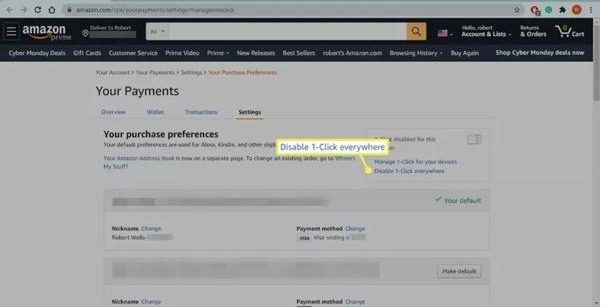
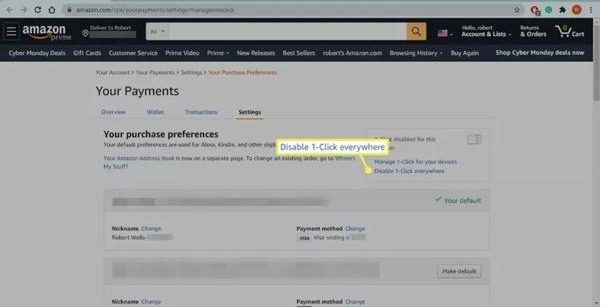
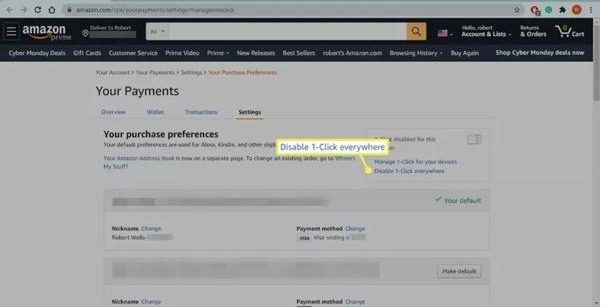
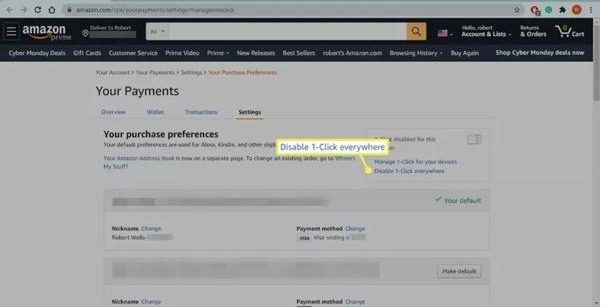
Как создать профиль вашего ребенка на Amazon?
Вам необходимо создать профиль Amazon вашего ребенка, чтобы настроить настройки родительского контроля. «Профиль» включает в себя предоставление деталь о вашем ребенке, например его возраста, что определяет ограничения, которые вы для него установите. Для этого перейдите в раздел « Амазонка для дома» и нажмите «Добавить ребенка (эта функция поддерживает детей в возрасте от 13 до 17 лет, хотя вы все равно можете создать профиль для детей до 12 лет). Вам необходимо указать пол, имя и дату рождения вашего ребенка. Выполните следующие действия, чтобы настроить профиль входа вашего ребенка.
- Идти к Амазонка > Настройка аккаунта подростка страница > Войти если требуется.
- Выбирать > Зарегистрироваться сейчас.
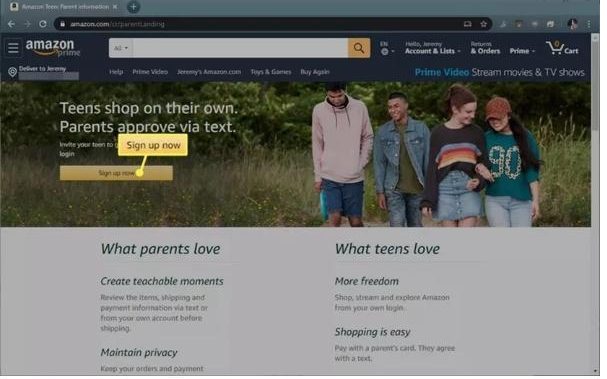
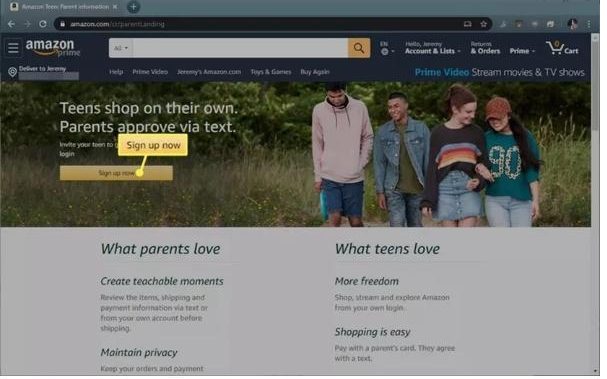
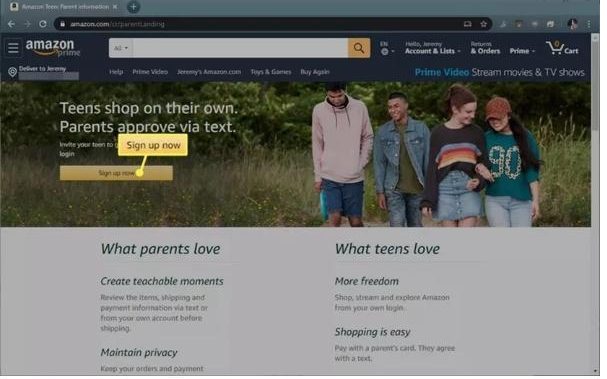
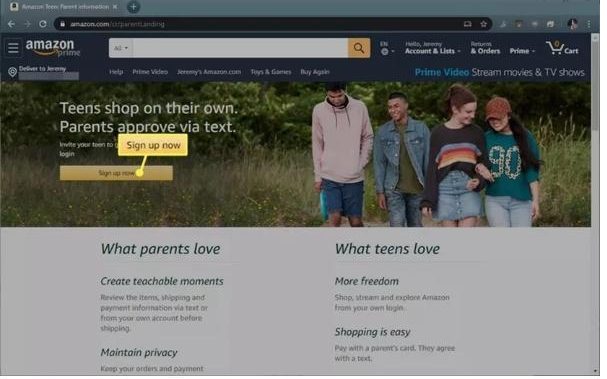
- Введите деталь вашего ребенка (имя, пол и возраст) > выберите «Продолжать.”
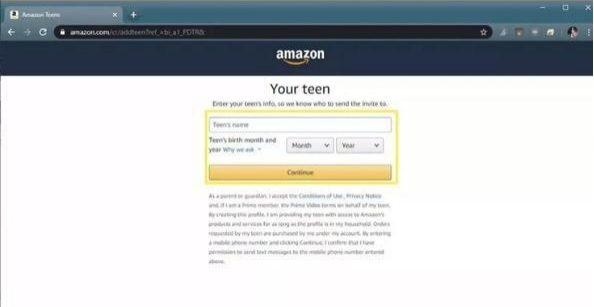
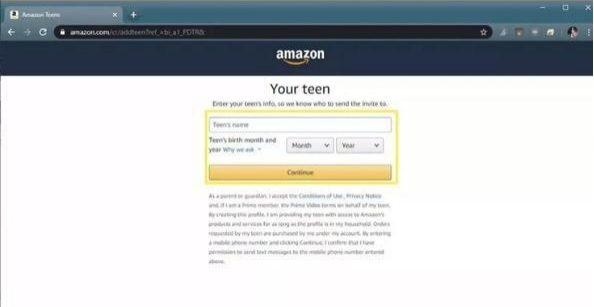
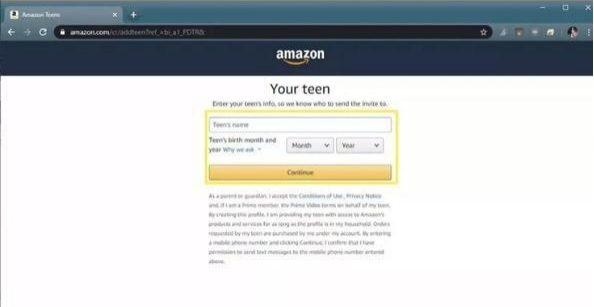
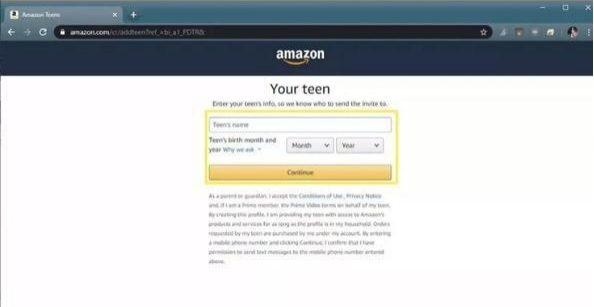
- Выберите разрешение на покупку, соответствующее вашим предпочтениям > выберите «Продолжать.”
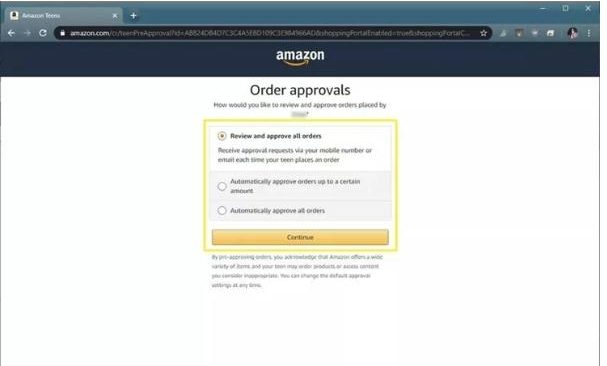
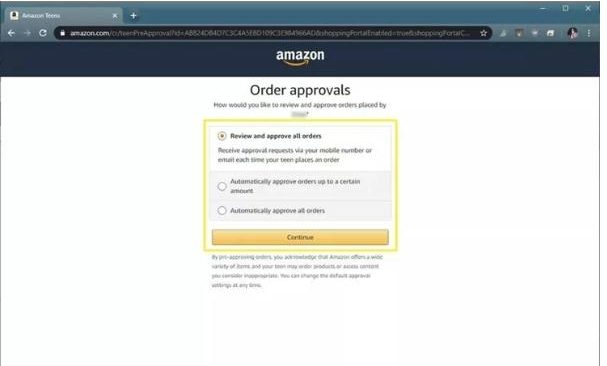
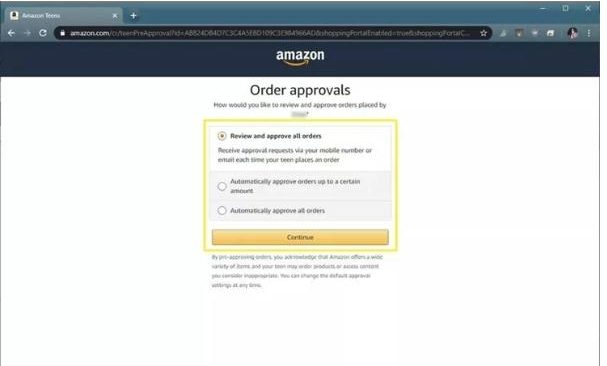
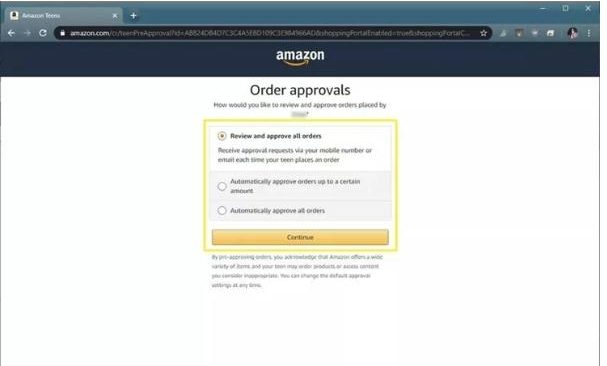
- Вам необходимо войти в систему еще раз, чтобы подтвердить. Выберите свой кредитная карта и Адрес для выставления счета, который будет использоваться для выставления счетов вашему подростку. Вам будет предложено выбрать утвержденный адрес доставки (как получать запросы на покупку от вашего подростка) и ввести номер телефона или адрес электронной почты ребенка.
- На устройство вашего ребенка будет отправлено прямое приглашение. Это помощь вам настроить учетную запись, связанную с вашей учетной записью. Если ребенок попытается совершить несанкционированную покупку, вы получите уведомление на предоставленное вами устройство.
Как отключить функцию «Покупки в приложении?»
Покупки в приложении включать в себя реальные денежные покупки, которые ваш ребенок может совершать со своего планшета или телефона. Например, покупки в игре могут включать покупку специальных функций, которые упрощают разблокировку игровых функций.
Такие возможности могут быть очень заманчивыми для детей, не осознающих рисков, связанных с такими покупками. К счастью, родительский контроль Amazon позволяет родителям предотвратить этот риск, отключив функцию покупок в приложении для любого приложения, которое ребенок может загрузить из Amazon App Store.
Помните, что вы можете легко отключить покупки в приложении с помощью устройства, работающего с Amazon AppStore, например Kindle Fire. Пожалуйста, следуйте этим простым шагам, чтобы « Отключить покупки в приложении.”
- На вашем устройстве откройте Магазин приложений Амазон.
- В левом верхнем углу коснитесь значка Меню икона.




- Нажать на "Настройки" икона.




- Нажмите/нажмите кнопку «Покупки в приложении" икона.
- Нажмите/нажмите «Принять»Покупки в приложениифлажок.
- Введите ваш "ПИН-код Amazon» и нажмите «Подтверждение" кнопка.
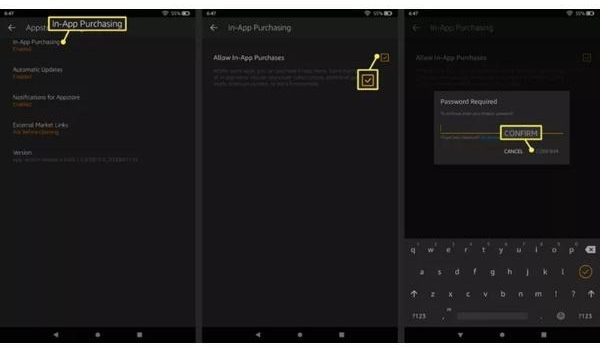
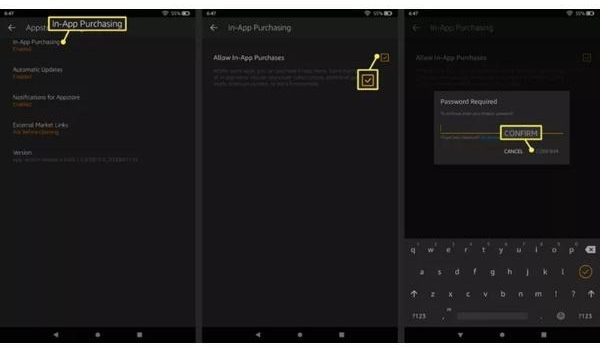
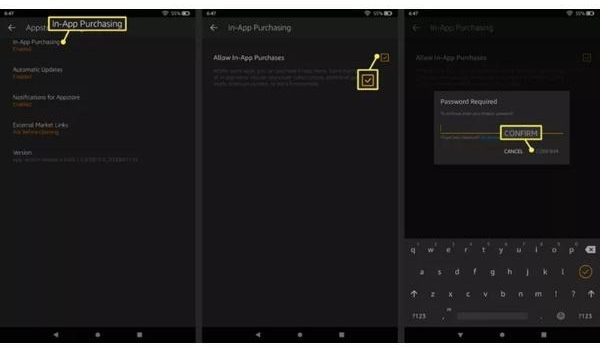
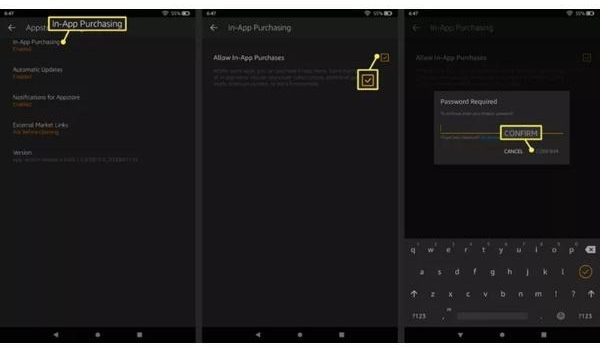
Как настроить родительский контроль Prime Video?
Родительский контроль Amazon включает функцию, которая помощь заблокировать детям доступ к определенному контенту Amazon Prime Videos. Как только этот контент будет заблокирован, вы сможете получить к нему доступ только с помощью PIN-кода (персонального идентификационного номера), который вы можете легко настроить вместе с родительским контролем.
Примечание. Некоторые устройства Amazon, такие как телефоны Fire Phone, планшеты Fire Tablet и Fire TV, оснащены встроенным Амазон Прайм Видео настройки родительского контроля. Все, что вам нужно, это настроить ограничение контента на отдельном устройстве.
Чтобы настроить Prime Video на вашем устройстве, выполните следующие простые шаги.
- Перейдите в раздел «Прайм Видео” параметр страница. Возможно, вам потребуется войти в систему.
- Нажмите или коснитесь значка «Родительский контроль» в левом верхнем углу страницы.
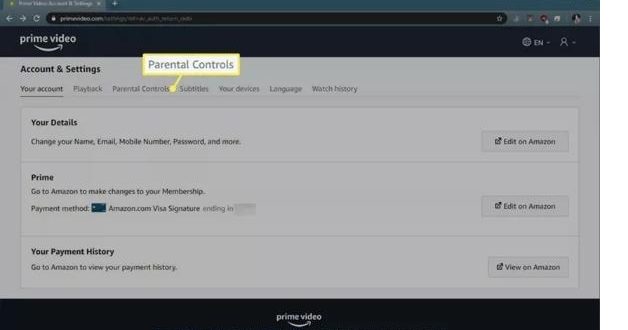
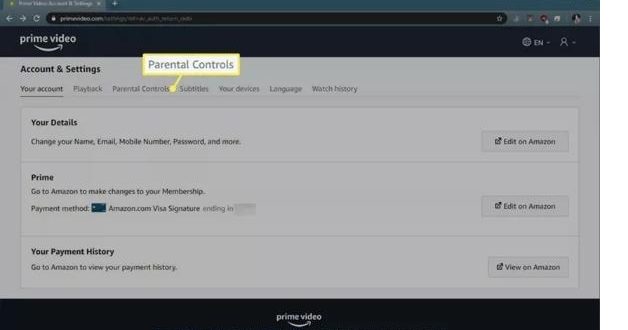
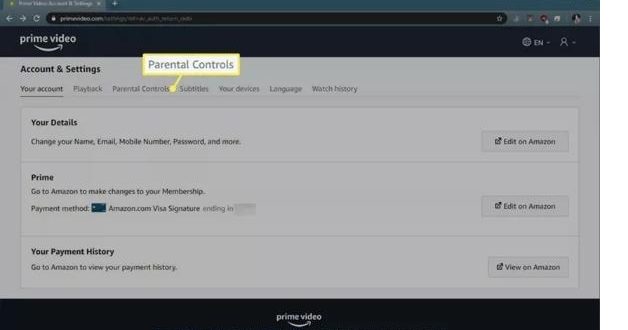
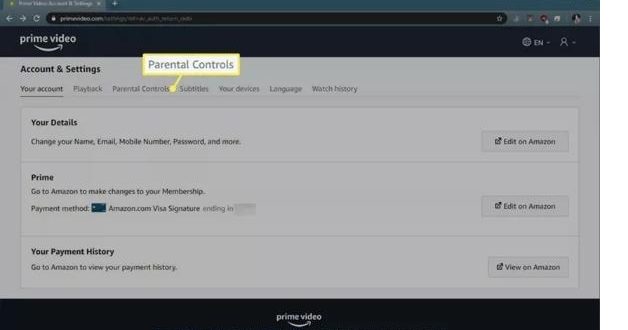
- Введите ваш "ПИН-код Prime Video," тогда выбирай "Изменять.”
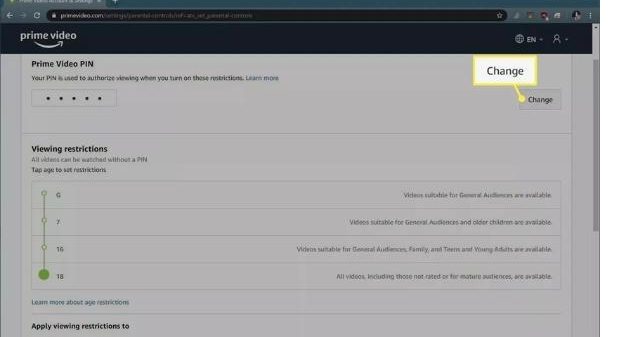
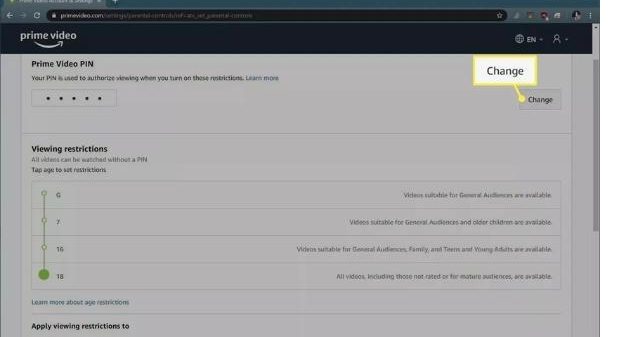
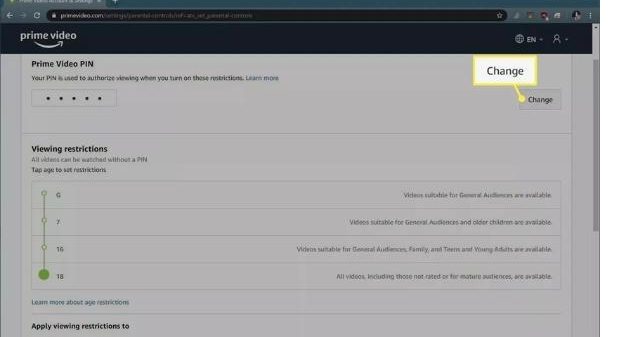
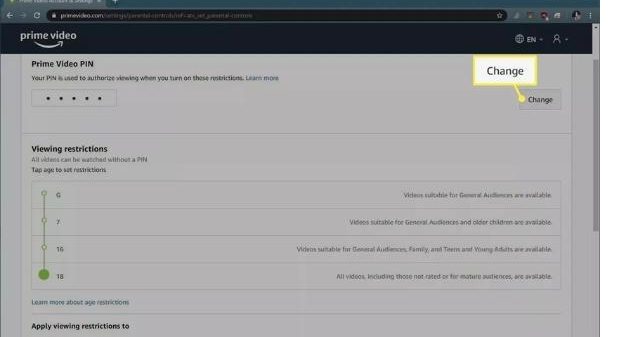
- Выберите предпочитаемый уровень рейтинга устройства.
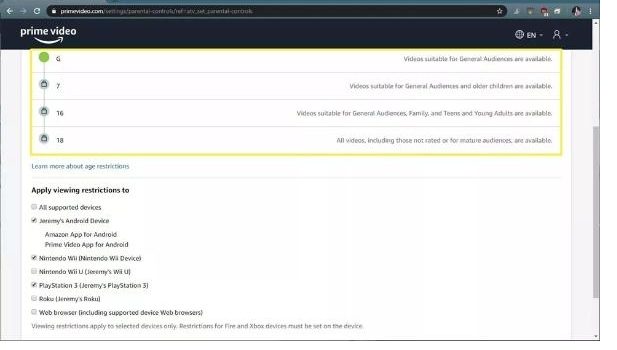
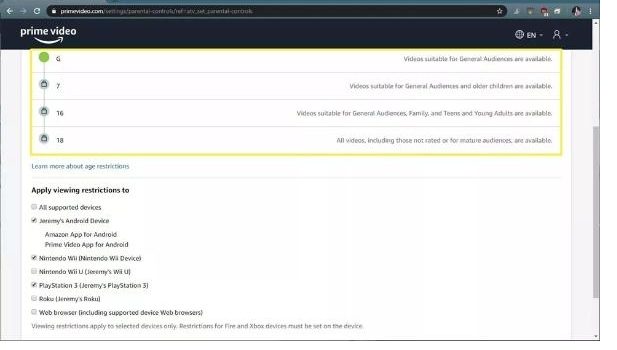
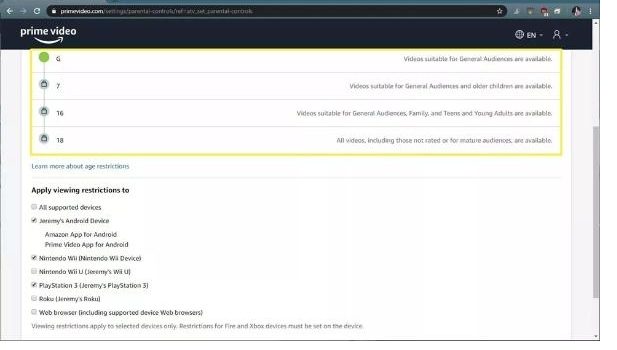
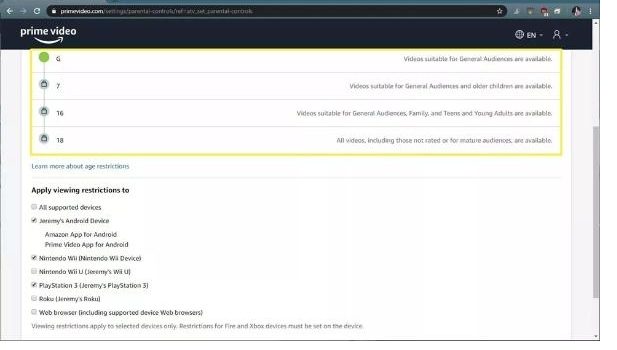
- Выберите количество устройств, которые вы хотите включить в ограничения, и выберите «Сохранять.”
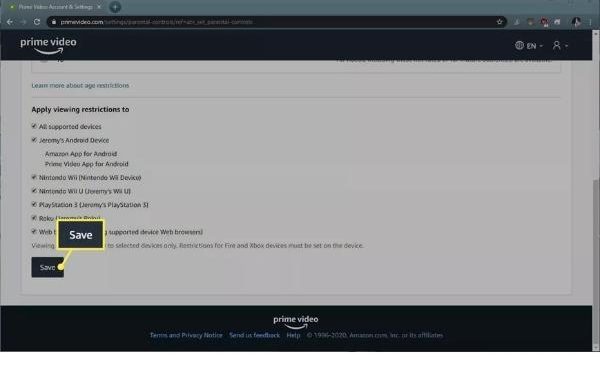
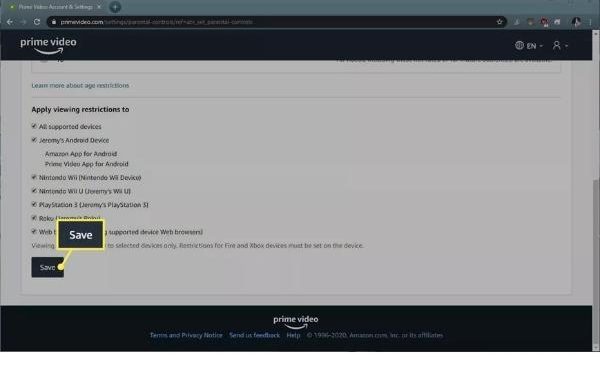
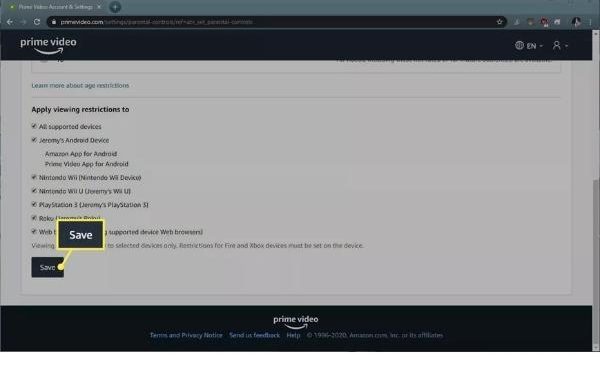
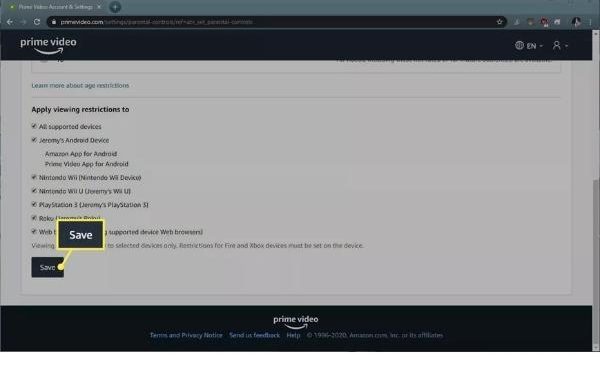
Как удалить родительский контроль Amazon с устройства вашего ребенка?
Отключение родительского контроля Amazon на устройстве вашего ребенка означает, что вся информация, связанная с учетной записью, будет удалена, включая контакты, электронную почту, настройки родительского контроля и настройки устройства. Однако эта информация по-прежнему доступна на устройствах, на которых все еще выполнен вход в учетную запись. Вот простые шаги, которые помогут этого добиться.
- На вашем устройстве откройте «Amazon AppStore.”
- В левом верхнем углу коснитесь значка Меню икона.




- Нажмите/нажмите «Настройки" икона.




- Прокрутите вниз и нажмите «Родительский контроль». Эта функция находится в разделе « Пользовательские элементы управления» почти в середине меню.
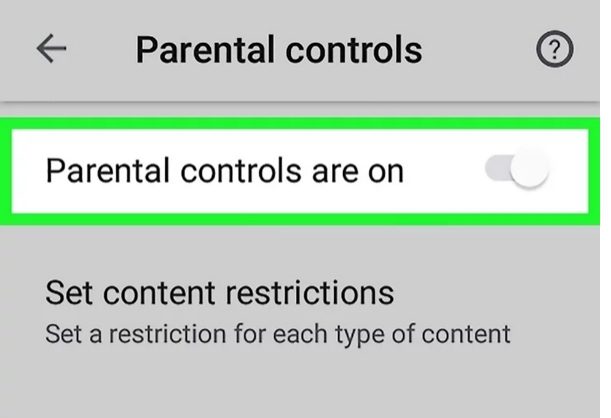
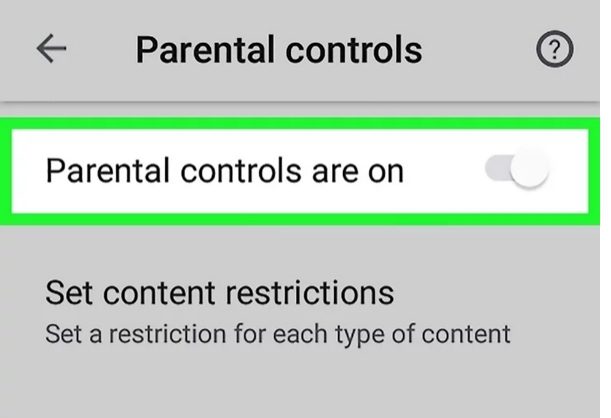
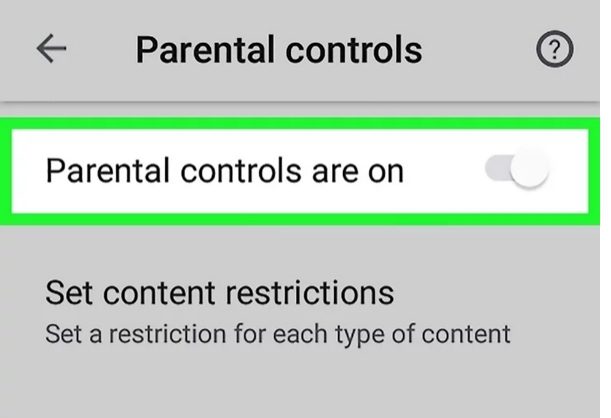
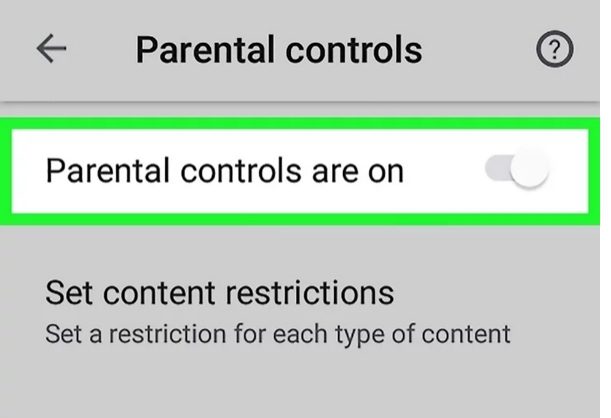
- Слайд/коснитесь «Родительский контроль включен значок », чтобы отключить Android 7 выключить позиция. Это выключатель расположен в правом верхнем углу экрана.
Примечание. Если вы хотите снять ограничения только для одной категории, выберите именно эту категорию.
- Нажмите на «СОХРАНЯТЬ», чтобы сохранить новые настройки .
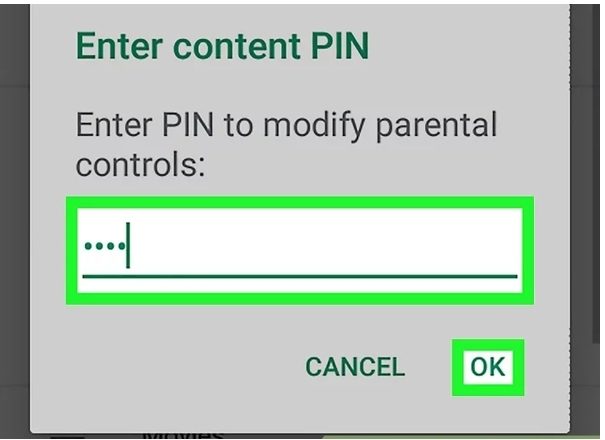
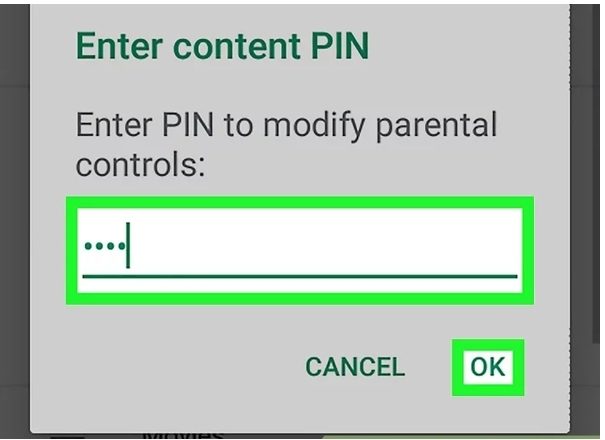
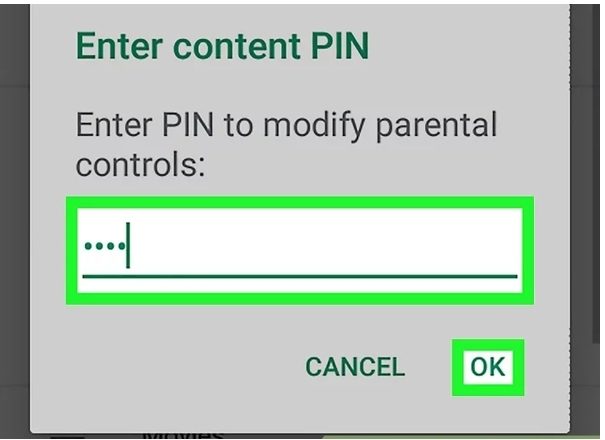
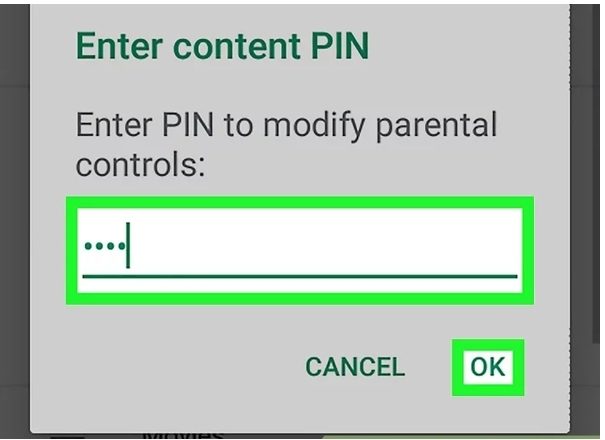
- Вы почти закончили. Теперь продолжите и введите четырехзначный PIN-код, который вы создали ранее, и, наконец, нажмите « ХОРОШО.”
- Как только ваш PIN-код будет принят, родительский контроль на устройстве вашего ребенка будет удален.
Родительский контроль Amazon против FlashGet Kids
| Описание | Родительский контроль Амазон | FlashGet Kids |
| Совместимость | Приложение специально разработано для работы только на устройствах Amazon, таких как Kindle Fire и Fire TV. | Функция доступна на устройствах iPhone, iPad и Android. |
| Функции | Родительский контроль Amazon предлагает функции мониторинга, включая фильтры по возрасту ребенка, ограничения по времени и возможность блокировать определенный контент. | Помимо этих функций, FlashGet Kids предлагает дополнительные функции, такие как блокировка приложений, прямой мониторинг и отслеживание местоположение . |
| Простота использования | Приложение просто в использовании и настройке. | Приложение не только просто настроить и использовать, но и более удобно для родителей, которые уже знакомы с устройствами Android и iOS. |
| Цена | Эта функция бесплатна для устройств Amazon. | FlashGet Kids включает 7-дневную бесплатная пробная версия после чего вы можете платить ежемесячную абонентскую плату, чтобы пользоваться расширенными функциями. |
| Кастомизация | Эта функция предназначена для всех пользователей устройства. | Эта функция позволяет родителям создавать индивидуальные профили для каждого ребенка. |
Хотя и родительский контроль Amazon, и FlashGet Kids предлагают родителям ценные инструменты для мониторинга и контроля активности своих детей онлайн , последнее приложение, по-видимому, предлагает лучшие и более продвинутые функции родительского контроля, такие как возможность создавать собственные профили для каждого ребенка, что делает его более удобным для родителей. FlashGet Kids может ограничивать и блокировать токсичные приложения, к которым получают доступ дети.
Заключительные мысли
Подводя итог, родительский контроль Amazon — отличный инструмент. Это помощь родителям, которые активно контролируют и управляют онлайн активностью своих детей. Эта функция позволяет родителям устанавливать ограничения по времени, просматривать историю Интернета ребенка и использовать фильтры контента, чтобы подростки использовали Интернет безопасно и ответственно. Хотя инструменты родительского контроля Amazon доступны только родителям, использующим устройства и сервисы Amazon, FlashGet Kids работает на устройствах iPhone, iPad и Android, что делает их более доступными. Вам очень важно воспользоваться такими функциями и убедиться, что ваши дети не проводят слишком много времени онлайн и не получают доступ к нежелательному контенту. Родительский контроль FlashGet Kids предлагает наиболее эффективное решение для решения проблем обеспечения безопасности детей в современную цифровую эпоху.

